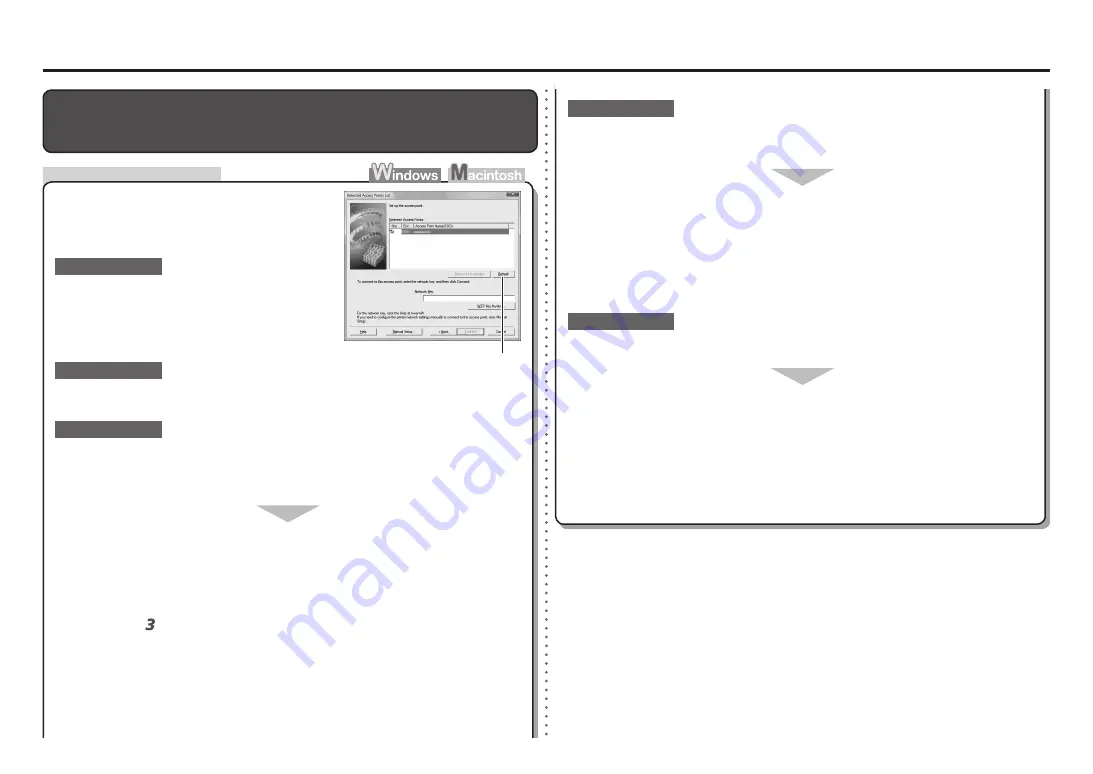
A
Comprobaciones
Problemas durante la instalación del software
No se muestra (detecta) el punto de acceso de destino en la pantalla
Lista de puntos de acceso detectados (Detected Access Points
List)
Asegúrese de seguir las comprobaciones 1, 2,
3, 4, 6 y 7 de la “Lista de comprobación de las
conexiones” de la página 11 y, a continuación,
haga clic en
Actualizar (Refresh)
(A) para volver
a buscar el punto de acceso.
Comprobación 1
Apague el punto de acceso, vuelva a encenderlo y, a continuación, haga clic en
Actualizar (Refresh)
(A) para buscarlo de nuevo.
Comprobación 2
¿Está desactivada la difusión SSID (conexión mediante SSID “ANY”, etc.) o está
habilitado el modo silencioso en el punto de acceso?
Para obtener información sobre cómo comprobar la configuración del punto de acceso, consulte
el manual suministrado con éste o póngase en contacto con el fabricante.
•
Active la difusión SSID (conexión mediante SSID “ANY”, etc.) o deshabilite el modo
silencioso y, a continuación, haga clic en
Actualizar (Refresh)
(A) para volver a buscar
el punto de acceso.
Para obtener información sobre cómo cambiar la configuración del punto de acceso, consulte el
manual suministrado con éste o póngase en contacto con el fabricante.
•
Para establecer una conexión sin modificar la configuración del punto de acceso,
consulte el paso
y sucesivos de “Configuración manual de los ajustes de LAN
inalámbrica del punto de acceso” en la página 9.
Comprobación 3
Si no se muestra el punto de acceso de destino
en la pantalla
Lista de puntos de acceso
detectados (Detected Access Points List)
,
compruebe los puntos siguientes.
¿En el punto de acceso está establecido “WPA/WPA2 Empresa” como protocolo de
seguridad (estándar de codificación)?
Comprobación 5
El equipo no admite “WPA/WPA2 Empresa”.
Cambie el protocolo de seguridad (estándar de codificación) del punto de acceso
y vuelva a establecer la configuración.
Para obtener información sobre cómo cambiar el protocolo de seguridad (estándar de
codificación) del punto de acceso, consulte el manual suministrado con éste o póngase en
contacto con su fabricante.
•
Para conocer el procedimiento para establecer la configuración del equipo, consulte
“10 Configuración de una conexión inalámbrica” en la página 34 del manual impreso:
Guía de
inicio
.
•
¿Está activado el filtrado de direcciones MAC en el punto de acceso?
Configure el punto de acceso para que admita la dirección MAC del equipo.
Comprobación 4
Para obtener información sobre cómo cambiar la configuración del punto de acceso, consulte el
manual suministrado con éste o póngase en contacto con el fabricante.
•
Para comprobar la dirección MAC del equipo, seleccione
Config. dispositivo (Device settings)
con el botón
Menú (Menu)
y, a continuación, seleccione
Configuración de LAN (LAN settings)
>
Impr. detalles LAN (Print LAN details)
con los botones
[
,
]
y
OK
; a continuación, en la
información impresa de la configuración LAN, compruebe la
Dirección MAC (MAC Address)
.
•
Para obtener información sobre cómo comprobar la configuración del punto de acceso, consulte
el manual suministrado con éste o póngase en contacto con el fabricante.
•












































